Как перекинуть все контакты с Андроида на Айфон — Подробная инструкция. Как перекинуть с android контакты на ios
Как перенести контакты с андроида на айфон: все способы
Существует много разных способов перенести контакты с android на iphone. Необходимость сделать это возникает не только после приобретения нового устройства, но для передачи данных другому лицу. Быстро перебросить необходимую информацию помогут полезные советы нашей статьи.
Программа для переноса контактов с android на iphone
Одним из самых популярных способов является использование специальных программ, предназначенных для экспортирования файлов на различные операционные системы. В данном случае с ОС Андроид требуется перевести номера на платформу IOS, поэтому необходимо подробней узнать о специализированных приложениях.
Move to iOS
Это один из самых популярных сервисов. Следует отметить, что система поддерживает ОС Андроид не ранее версии 4.0, а также ОС iOS от 9 и версии поновей, iPad (начиная с четвертого поколения), iPod touch (от шестого поколения), а также айфон 5s и более поздних серий. Подобные ограничения не случайны, ведь проблема беспрепятственного перехода с одной операционной системы на другую появилась относительно недавно.
Перед тем, как выполнить перенос контактов на ios необходимо убедиться, что оба смартфона имеют достаточный заряд батареи, поддерживают интернет-соединение и соответствуют друг другу по объему встроенной памяти (при переброске большого количества документов и файлов).

Алгоритм действий по переносу содержимого:
- На смартфоне с ОС iOS необходимо открыть доступ. Для этого надо войти в раздел «Программы и данные», выбрать опцию «переместить с Android».
- Этот этап проводится при опробовании нового телефона. Когда процедура уже завершена, стоит очистить внесенную информацию и повторить перенос вновь.
- Программу Move to iOS открыть на телефоне с андроид. После необходимо ознакомиться с условиями предоставления услуг и нажать кнопку «продолжить».
- На экране айфона в это время появиться шести- или десятизначный код. Его необходимо ввести на Андроид.
- После подтверждения синхронизации устройств на смартфоне с андроид появиться надпись «перенос данных». В это время с другого телефона вы сможете зайти в систему и выбрать информацию, которую хотите перекинуть.
Важно не прерывать процесс и дождаться завершения работы на обоих устройствах.
Оптимально проводить такую процедуру без СИМ-карты, чтобы исключить риск возможного звонка. Сама процедура займет некоторое время, в зависимости от объема файлов и скорости беспроводного подключения. Отключают синхронизацию после того, как смартфоны завершат передачу (или получение) необходимой информации.
Переброс информации между телефонами поможет выполнить и установка аналогичных приложений, например, Wondershare Mobile Transfer и CopyTrans. Изначально эти программы разрабатывались для синхронизации гаджетов с разными операционными системами между собой, поэтому проблем в перекидке информации между Андроид и Айфоном быть не должно. В работе этих приложений можно разобраться самостоятельно, подсказки и удобная навигация помогут быстро и успешно переместить контакты.
Необходимые действия на Андроиде и Айфоне для переброса номеров телефонов
Все действия выполняются либо самостоятельным переносом данных с одного устройства на другое, либо после синхронизации телефонов между собой. Алгоритм выполнения различных методов подробно описан далее, отдельное внимание стоит уделить правилам беспрепятственного переброса информации, и что для этого потребуется.
Как правильно перекидывать контакты между телефонами:
- Оба устройства должны иметь достаточный заряд аккумулятора. Если в процессе передачи данных, который может занять от пары минут до часа (в зависимости от объема информации), произошло разряжение батареи, многие документы могут быть утеряны.
- Временно стоит отключить функцию звонка, чтобы случайный входящий вызов или СМС не помешали работе устройства.
- Если произошел сбой в работе или возникли другие проблемы с транспортированием содержимого информационного файла, необходимо повторить попытку. Для этого желательно очистить память телефона, после чего отправить файл заново.
- Объемные данные, например, медиа файлы и изображения лучше всего переносить «вручную» при помощи съемного носителя или через ПК. При беспроводном экспортировании часть файлов может потеряться, а сам переброс займет слишком много времени. Исключение — сохранение данных на «облачном» хранилище, откуда осуществляется доступ с другого устройства.
Если возникли критические проблемы с отправкой файлов, либо синхронизация не может быть выполнена по объективным причинам, оптимальным вариантом будет обращение в специализированный центр поддержки. Обычно специалисты сервиса могут помочь наладить «контакт» между устройствами, в некоторых случаях это входит в пакет гарантийных услуг, поэтому дополнительная плата не взимается.
Как перебросить номера с Android на IOS
Самый популярный способ — сохранить все контакты на СИМ-карте, которую впоследствии переставляют в другой телефон. Быстро сделать это можно меню настройках, для чего найти раздел «Контакты» и выбрать функцию переноса контактов на Sim. После проведенной процедуры достаточно поменять карту, переставив ее на новый смартфон.

Синхронизация контактов iPhone и Google
Несомненное преимущество применения специальных утилит — бесконтактный переброс информации. Вместе с тем, это работает только для новых устройств Apple, а если вы уже пользовались вашим айфоном, все настройки и режимы придется скидывать до заводских параметров. Как перенести контакты с андроида на айфон без потери данных, подскажет ваш личный профиль в Гугл. Если на Андроиде уже была создана и активированная учетная запись вашего аккаунта Гугл, необходимо по уже известному алгоритму создать аналогичную и для айфона.
Что для этого потребуется:
- В разделе меню своего iPhone, найти «Почту», после чего перейти в раздел — «Добавить учетную запись».
- Активировать запись, введя учетные данные (логин и пароль) существующего аккаунта.
- Экспортировать информацию через google-профиль можно в разделе «другое», выбрав необходимые документы. По умолчанию синхронизируются все данные, сохраненные файлы и номера телефонной книги, которые были на вашем старом устройстве.
Аналогичную услугу предоставляют и другие браузеры, например, Яндекс, где также можно создать свой профиль. Возможный алгоритм действий может незначительно отличаться, но настройки созданы с интуитивно понятным управлением, поэтому разобраться сможет и неопытный пользователь.
Как скопировать контакты с телефона Android на iPhone без синхронизации
Аналогичным образом можно перенести контакты с андроида на айфон даже без задействования аккаунта в Гугл.
Как перекинуть контакты с андроида на айфон:
- В разделе «Контекстное меню» на андроиде необходимо открыть раздел «Экспортировать данные».
- В итоге появиться новый файл с расширение «.vcf», который одинаково хорошо воспринимается перечисленными операционными системами.
- Далее файл можно перекинуть на электронную почту, откуда забрать, войдя в меню «Почта» на новом телефоне.
- Можно также перенести файл при помощи съемного накопителя или при подключении каждого устройства поочередно через компьютер.
- Отправить файл через Bluetooth с одного дейваса на другой.
Главным достоинством архивирования данных в vcf-файле является универсальность этого формата. Фактически его можно перекидывать любым удобным способом, сохранять на облачном хранилище, а также перенести с одного смартфона на другой простым сообщением.
Быстрый перенос контактов с Android на iOS
Экстренная необходимость перенести контакты с iphone на андроид может произойти в различных ситуациях. Обычно это ремонт смартфона, но могут быть разные вариации.
Как выполнить срочный переброс:
- В разделе меню скомплектовать все необходимые файлы, скинув на sd-карту или внутреннюю память.
- После этого извлечь карту памяти, либо активировать учетную запись в Google.
- Сохранить полученную информацию в соответствующем разделе на обновленном устройстве.
Этот метод во многом схож с предыдущим, но его несомненное преимущество — скорость передачи. Можно также сохранить нужные номера на СИМ-карту, после чего переставить в айфон. Главный недостаток — ограничения по вводу номеров и трудности в дальнейшем редактировании. По возможности лучше перенести всю информацию вышеописанными способами, либо сохранить на стационарный компьютер.
Как с андроида перенести контакты на айфон через компьютер
Для неопытных пользователей, а также при отсутствии беспроводного интернет-подключения полезным может стать информация о перебросе информации через компьютер. Для этого оба смартфона изначально комплектуются USB-разъемами, благодаря которым и осуществляется связь через ПК. После подключения одного гаджета, файл с сохраненной информацией (фото, видео, текстовые сообщения) перетаскивается на компьютер. Желательно для этого создать независимую папку на диске Д, в котором будет осуществляться временное хранение содержимого телефона. По окончанию процедуры останется только подключить второе устройство и переместить необходимую информацию в соответствующие разделы.

В нашей статье представлено много простых и эффективных способов, как перенести номера с андроида на айфон. Синхронизация смартфонов позволит сохранить все необходимые файлы в целостности, а также сделать резервную копию на случай выхода из строя любого из девайса. Кроме того, быстрый переброс файлов обеспечит удобство использования смартфоном и сохранение всех контактов.
wiki-android.com
5 проверенных способов перекинуть контакты с iPhone на Android

Каков наилучший способ перенести контакты с айфон 6, айфон 7, айфон 5s, айфон 4, айфона 5, айфона 4s, iphone se, iphone 8 и так далее на андроид.
Здесь ниже, я рассмотрю разные доступные решения, а какое лучше решать уже вам (кроме описанных способов здесь, найдутся и другие варианты).
Конечно, не многие пользователи знают, что большая часть их данных, как календарь, заметки, напоминания, или контакты, доступны из облака Apple через любой браузер.
То же самое относится к документам iWork, которые мы открываем в облачном пакете и службе «Find My iPhone».
Первый способ передать контакты с айфона на андроид — iCloud
До сих пор в вашем кармане был айфон, а теперь собираетесь перейти на андроид и желаете скопировать контакты автоматически? Один из вариантов скинуть их на другой телефон использование iCloud.
Чтобы синхронизировать контакты через iCloud, откройте Настройки – iCloud и переместите ползунок Контакты в правую стону (чтобы не был серым).

ПРИМЕЧАНИЕ: вам потребуется компьютер / ноутбук и браузер, например, хром. Открываем браузер, переходим на страницу «https://www.icloud.com» и водим свои данные.

После входа переходим по ссылке: «Начать использовать icloud».

Далее выбираем «Контакты».
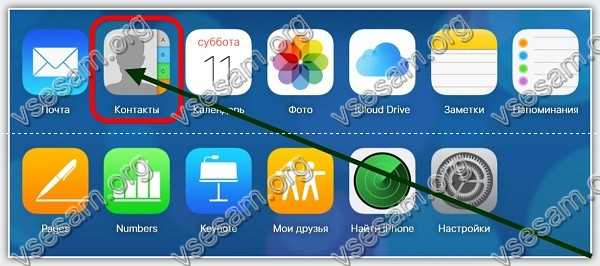
Ждем пока они загрузятся и выбираем сочетание клавиш «CTRL + A» (перед этим выделите любой контакт нажав на него). Теперь в нижнем левом углу нажмите на значок «шестерня» и выберите «Экспорт vCard».
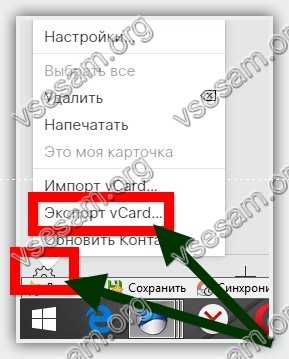
Начнется скачивание. Теперь любым способом (через блютуз, через проводник помощью USB-кабеля) можете отправить скачанный файл на андроид – сделать перенос данных. Дальше все произойдет автоматически.
Второй способ передать контакты с айфона на андроид — приложение «My Contacts Backup»
Чтобы импортировать контакты этим способом вам нужно с App Store скачать программу «My Contacts Backup». После установки нажмите на кнопку «Backup» и подождите несколько секунд.
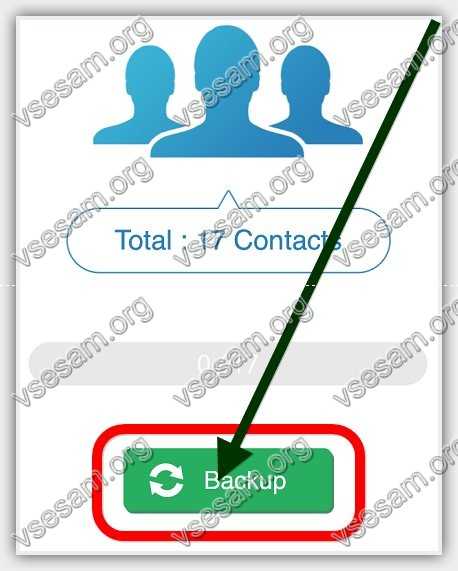
Кнопка сменится на другую (уже не зеленую, а синюю) – «Email» нажмите на нее чтобы отправить письмо с VCF-файлом на свою почту.
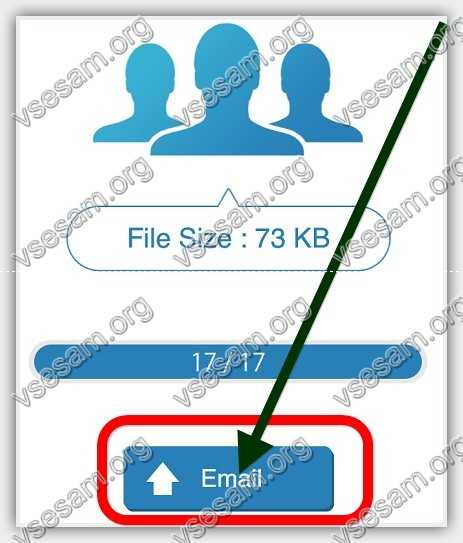
ПРИМЕЧАНИЕ: Если вас нет зарегистрированной почты, то пропишите ее, иначе ничего не получится.
После отправки вам нужно переслать VCF-файл на андроид и запустить его. Экспорт контактов выполнится автоматически.Третий способ переписать контакты с айфона на андроид — через «Gmail»
Как для меня то этот способ самый удобный. Для этого входим в раздел «Настройки» и добавляем (Если еще нет) учётную запись. Из доступных выбираем Google.
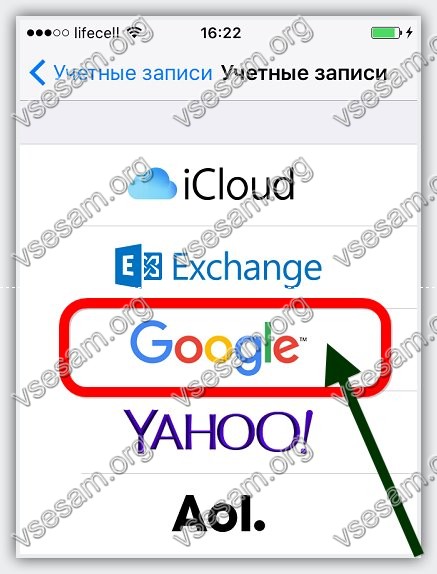
После создания в настройках активируем «Контакты».
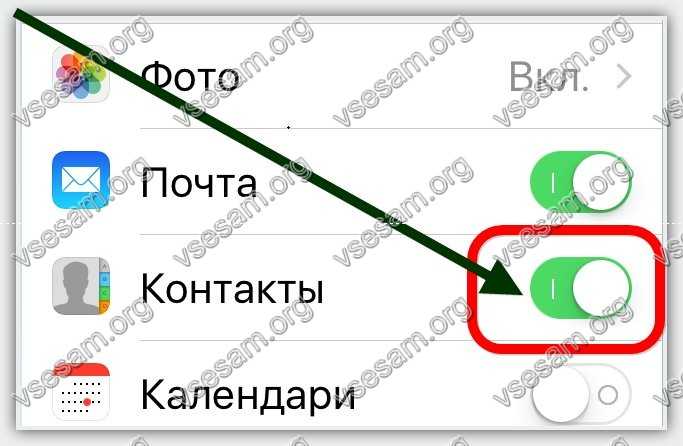
В Настройках раздела «Основные», выбираем «Аккаунты и синхронизация» и если не включено, то ставим птичку (включаем).
Если все сделали правильно, то телефонная книга очень скоро будет синхронизирована с «Gmail»
Затем войдите в Gmail и нажмите кнопку Gmail в верхнем левом углу — разверните его и перейдите в «Контакты».
Там увидите Google Contacts и укажите «Импорт». В появившемся окне нажмите кнопку «Выбрать файл» и укажите ваши ранее экспортированные контакты. Готово!
Также можете попробовать по-другому – войти в ученые записи, выбрать Google и кликнуть на пункт «Контакты».
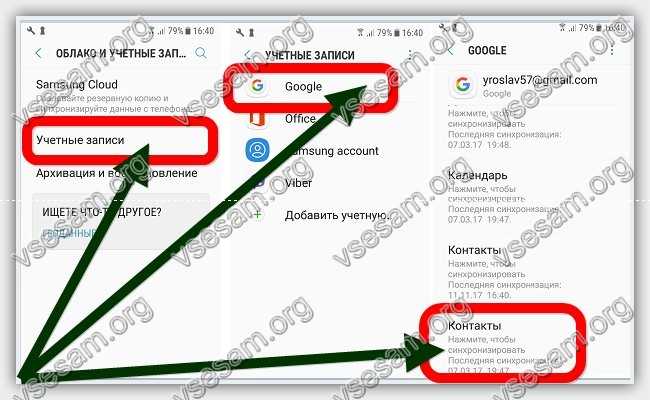
Четвертый способ переслать контакты с айфона на андроид – через Яндекс
Алгоритм работы сервиса Яндекс возможно не слишком простой, но не так прост, но можно сказать универсален.
Если в нескольких словах, то вам понадобится установить на айфон приложение «Яндекс.Переезд». Оно скопирует контакты и отправит в облако «Яндекс.Диск».
После этого установите приложение «Яндекс.Диск» на вашем андроиде. Далее запустите его и авторизуйтесь с теми же данными, что указали в «Яндекс.Переезд».
После этого откройте меню приложения, выберите «Настройки» и нажмите кнопку «Переезд с телефона на телефон». Дальше все понятно без слов.
Другие способы перекачать контакты с iPhone на Android
Samsung предлагает приложение Smart Switch, которое позволяет передавать данные с вашего iPhone на новый корейский телефон.
Рекомендуемым методом является резервное копирование данных с iPhone в облако iCloud. Затем устанавливаем Smart Switch на новый телефон и импортируем данные из iCloud.
Это решение позволяет избежать участия компьютера в процессе передачи контактов. Smart Switch также доступен в компьютерной версии — это будет полезно, если захотите импортировать данные iPhone, хранящиеся на вашем компьютере, используя iTunes вместо iCloud.
Компания Sony в свою очередь, предлагает прямую передачу данных с iPhone на android с использованием Xperia Transfer — доступно бесплатно в магазине Play для.
Только вам понадобится специальный кабель передачи. Вместо того, чтобы покупать его, лучше передавать данные через ваш компьютер с помощью Xperia Transfer Desktop Tool, который работает на ПК и Mac.В то же время, HTC предлагает, по крайней мере, для устройств One, легкую передачу с помощью программного обеспечения HTC Sync Manager.
Вам нужно подключить оба телефона к вашему компьютеру и начать резервное копирование данных вашего iPhone в iTunes. Затем HTC передаст данные на другой телефон.
Если нам нужно перенести один или несколько контактов, можете войти в контакты iPhone, выбрать один, а затем отправить по почте. На своем устройстве андроид просто откройте его и сохраните.
Это единственное решение для людей, использующих старые iPhone — работающие на iOS 4 или ранее.
Вопреки видимости все еще есть такие пользователи, особенно если телефон был взломан и не может быть обновлен. Успехов.
vsesam.org
Как перебросить контакты с андроида на айфон: способы с пошаговой инструкцией
Как перебросить контакты с андроида на айфон? Этот вопрос все чаще других задают пользователи. Дело в том, что ежегодно на рынок фирма Apple поставляет новые гаджеты, которые привлекают внимание покупателей. Ни для кого не секрет, что именно этот производитель считается самым лучшим, а его продукция возглавляет рейтинги.
При смене смартфона каждому пользователю приходится переносить некоторые данные со старого телефона. В этой статье будет рассказано, как перебросить контакты с андроида на айфон. Сделать это можно несколькими способами. Они будут описаны ниже. Перенос можно осуществлять как с активным подключением к интернету, так и без него. Используя их, уже точно не придется брать ручку и переписывать все номера вручную.
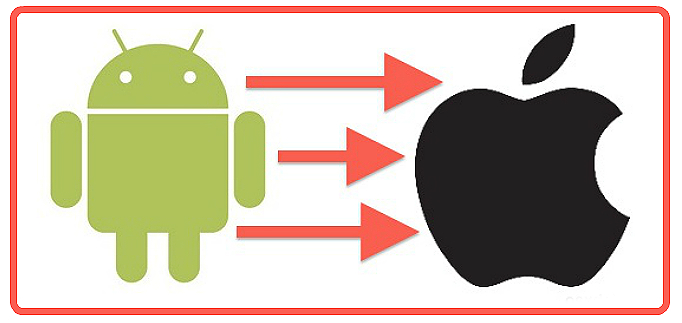
Программа Move to iOS
Специалисты «яблочной» компании предусмотрели вероятность того, что пользователи захотят заменить гаджеты на андроиде айфонами. Поэтому опережая события, разработали отличную программу, которая ориентирована именно на выполнение этой задачи. Благодаря ей любой человек сможет без каких-либо неудобств перенести данные со старого телефона на новый. Однако в этом приложении есть один минус. Оно работает только со смартфонами, непрошедшими активацию. То есть для людей, купивших айфон с рук, это приложение оказывается совершенно бесполезным. Для них подойдут другие способы, описанные ниже.
Инструкция работы с приложением Move to iOS:
- На андроиде активировать подключение к интернету через Wi-Fi.
- Подключить смартфоны к питанию.
- Проверить, хватит ли объема памяти на айфоне для получения данных со старого гаджета.
- На «яблочном» устройстве зайти в настройки. Здесь перейти в пункт «Программы и данные». В нем откроется доступ к вкладке «Перенести данные из ОС «Андроид». Выбрать ее, коснувшись пальцем.
- Теперь на устройстве с андроидом установить и открыть приложение Move to iOS.
- При его активации на экране появится запрос «Продолжить», его подтверждаем. После кликаем «Принимаю». А в разделе «Поиск кода» надо просто нажать на «Далее».
- Теперь возвращаемся к айфону. В нем также надо нажать на «Продолжить». После этого на экране появится код, который необходимо ввести на устройстве андроид.
- Если все сделано правильно, то пользователь увидит всплывающее окно «Перенос данных».
- Остается только выбрать, что надо перенести на другой девайс и нажать «Далее».
- После того как все файлы будут перекинуты, на андроиде понадобится щелкнуть по кнопке «Готово» и продолжить работу с «яблочным» девайсом, следуя инструкции.
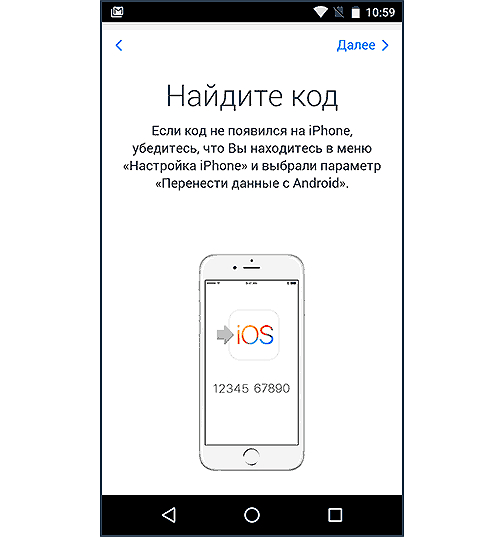
Outlook Express
Для тех, кому интересно, как перебросить контакты с андроида на айфон, предлагается еще один способ. Он подразумевает следующее – обменяться данными через компьютер.
Пошаговое руководство выглядит так.
Первый этап – с андроид-устройства на ПК:
- на смартфоне войти в приложение «Контакты»;
- находясь в нем, открыть меню доступных функций;
- выбрать вкладку «Импорт/экспорт»;
- источником установить «Память телефона»;
- запустить процесс формирования файла vcf;
- после завершения подключить смартфон к ПК посредством дата-кабеля;
- перекинуть файл на компьютер.
Второй этап – с ПК на айфон:
- к компьютеру подключить «яблочный» гаджет;
- открыть приложение iTunes;
- в нем перейти во вкладку «Информация»;
- здесь будет строка «Синхронизировать контакты»;
- нажав на нее, откроется окно, в котором надо выбрать Outlook;
- подтвердить синхронизацию;
- после завершения процесса обязательно перезагрузить смартфон.
«Яндекс.Переезд»
Если есть доступ к интернету, то можно воспользоваться сервисом от «Яндекс». Как перебросить контакты с андроида на айфон таким способом? Сначала ввести в адресную строку браузера disk.yandex.ru/pereezd. В открывшемся окне выбрать из выпадающего списка модели тех смартфонов, с которого и на какой будет передаваться файл. После чего авторизоваться или если нет профиля в «Яндексе», то зарегистрироваться.
Следующим этапом будет установка приложения «Яндекс.Переезд» на андроид. Войти в него, введя данные (пароль и имя пользователя). Запустить копирование информации на Яндекс.Диск. После завершения откроется окно с предложением ввести код (он находится в программе «Переезд»).
Теперь можно осуществить перенос непосредственно на айфон. В настройках смартфона добавить учетную запись. Обязательно прописать сервер – carddav.yandex.ru. Здесь же указать описание – Yandex contacts, а также логин с кодом. После чего сохранить «учетку», войти в приложение «Контакты» и активировать синхронизацию.
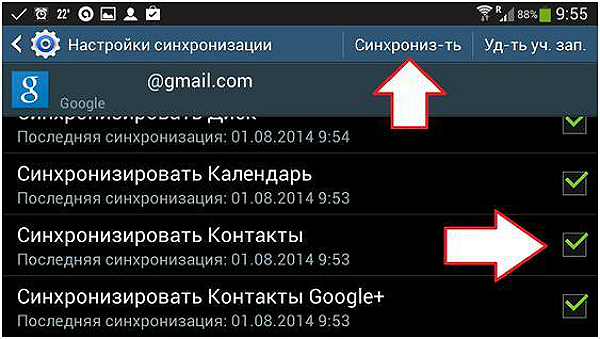
Облачный сервис Google Contacts
Перенос контактов с андроида на айфон также осуществляется при помощи сервиса Google Contacts. Сделать это можно в два этапа: сначала перекинуть файл на «облако», а после на «яблочный» девайс.
Алгоритм действий следующий.
Первый этап – с андроида в «облако»:
- синхронизироваться с сервисом «Гугл»;
- зайти в пункт «Настройки»;
- в нем найти вкладку «Учетные записи»;
- активизироваться;
- отметить пункт «Синхронизировать контакты», поставив галочку;
- запустить процесс синхронизации.
После завершения можно приступать ко второму этапу. Он будет заключаться в получении данных с «облака» на айфон. На смартфоне перейти в раздел «Посты, адреса, календари». Здесь кликнуть по ссылке «Добавить учетную запись». Пользователю откроется подменю, в котором надо выбрать «Другое». Для того чтобы войти в гугловский аккаунт, надо выбрать вкладку «Учетная запись CardDAV для контактов». Запустить процесс копирования контактов, нажав на «Далее».
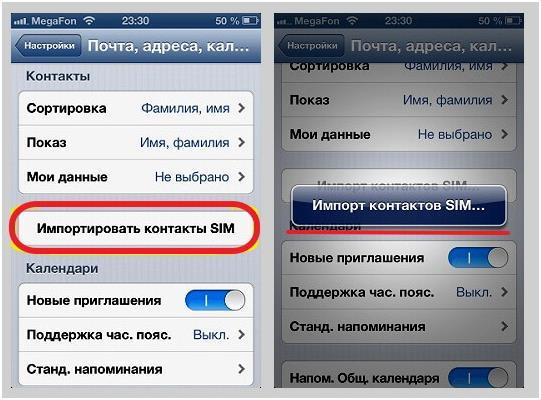
Самый удобный способ – через сим-карту
Перенести контакты с андроида на айфон 6 и прочие модификации можно посредством сим-карты. Этот способ, к сожалению, имеет существенный недостаток. Данные перекидываются не в полном объеме. Например, будет отсутствовать некоторая информация – Ф.И.О абонента, электронный адрес, фото, рабочий номер и так далее.
Однако если этот способ подходит пользователю, тогда понадобится сделать всего пять совершенно простых действий:
- на андроиде войти в адресную книгу;
- в меню выбрать вкладку «Экспорт на SIM»;
- после этого установить сим-карту в айфон;
- в его настройках открыть пункт «Почта, контакты…»;
- здесь кликнуть по ссылке «Импортировать контакты SIM».
Вот и все, теперь каждый пользователь будет знать, как передать контакты с андроида на айфон.
fb.ru
Как перекинуть все контакты с андроида на айфон: Полная инструкция
Выбор редакции
Как загрузить контакты с андроид на айфон?
Вы купили iPhone, но раньше пользовались телефоном на Android? Теперь нужно перенести контакты с Андроида на Айфон. Но как это сделать просто и быстро?
Узнай в нашей статье.
Содержание:
Первый этап
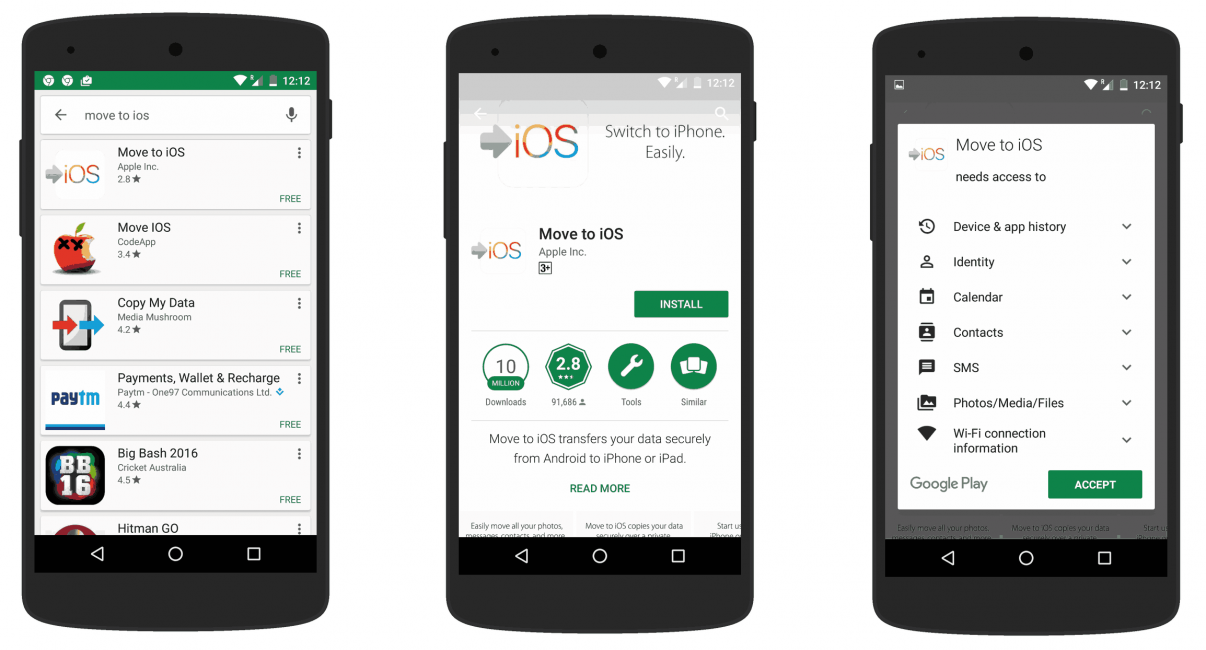
Загрузка приложения Move to iOS
На своем Android-устройстве загрузите приложение Move to iOS. Данная программа работает корректно со всеми версиями смартфонов старше Android 4.0 и iOS 9, а также iPhone 5.
Таким образом Move to iOS осуществит синхронизацию ваших контактов со старого смартфона.
вернуться к меню ↑Что нужно знать перед переносом

Проверка нужных приложений
После установки вам нужно будет убедиться в следующем:
- на обоих устройствах включен модуль Wi-fi;
- на новом и старом смартфоне полностью заряженная батарея или они подключены к источникам питания;
- проверьте количество свободной памяти на iPhone: вы не сможете перенести данные с Android, если они превышают показатель свободного места на iPhone;
- при необходимости переноса данных с браузера Chrome проверьте наличие обновлений для данного приложения, иначе перенос данных будет произведен некорректно.
Если вы выполнили все эти требования, можете переходить к настройке.
вернуться к меню ↑Как переносить
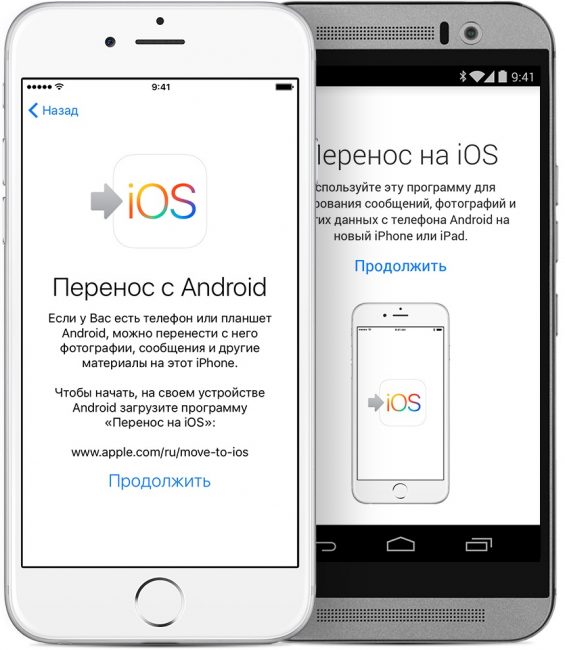
Перенос контактов с Андроида на Айфон
На iPhone откройте «Программы и данные».
Потом выберите пункт «Перенести данные из ОС Android».
Также учитывайте, что если вы уже пробовали скидывать информацию с Android на свой iPhone, то вам нужно очистить iPhone от предыдущей информации.
Однако, если вы просто хотите дополнить iPhone какими-то мелочами со старого смартфона, то проведите это вручную.
После того, как зашли в экран переноса, отложите телефон в сторону, но не выходите из настроек.
вернуться к меню ↑Действия на Android
Возьмите второй смартфон.
Дальше откройте установленное приложение Move to iOS на своем старом смартфоне на Андроиде.
Все, что вам будет необходимо, — ознакомиться с условиями и положениями. Одним словом, просто нажимайте все время «Продолжить».
В конце отобразится в правом верхнем углу экрана уведомление «Поиск кода».
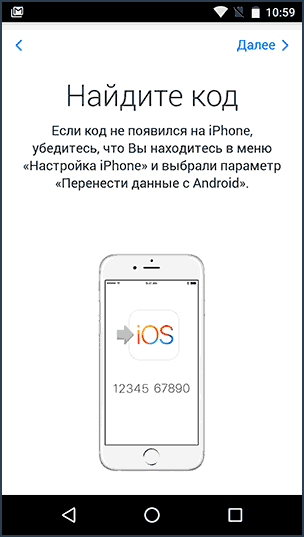
Поиск кода
Снова загляните на свой iPhone. Также нажмите «Продолжить» на экране переноса данных.
Придется подождать некоторое время, пока не появится код. Обычно он состоит из 6 или 10 символов.
Иногда в это время на телефоне с Андроидом выбивает уведомление о том, что снижается скорость Интернета. Оно не несет никакого смысла, просто не обращайте на него внимание.
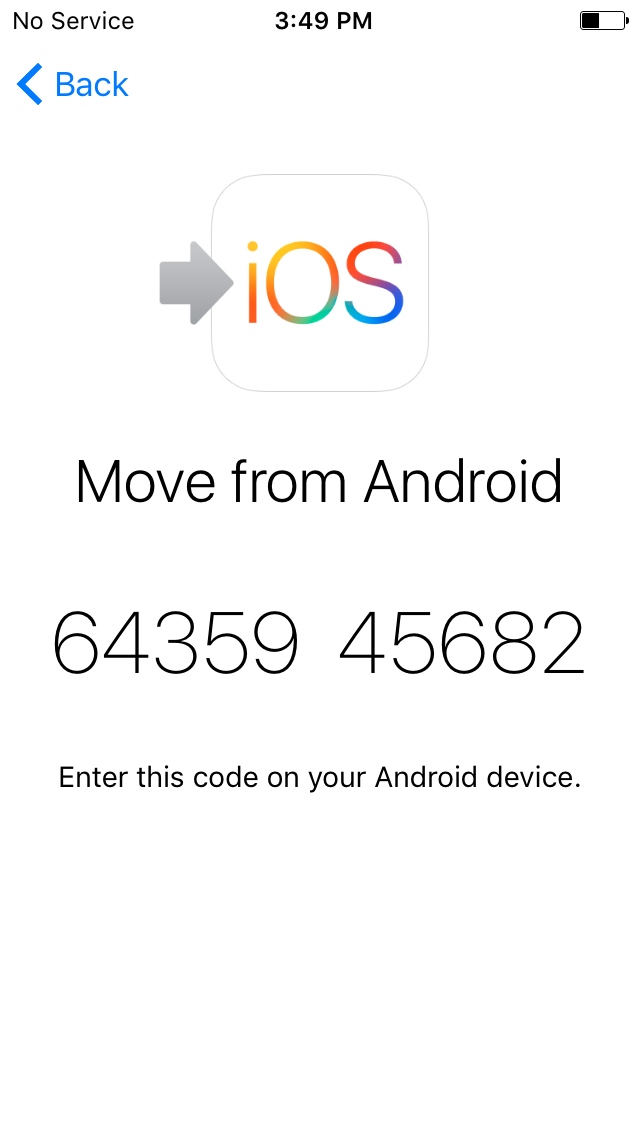
Использование кода
Далее вам нужно внести полученный код на свой второй телефон. После подождите, пока телефон обработает код. По окончанию вам появится меню «Перенос данных».
вернуться к меню ↑Выбор информации
После этого вам необходимо выбрать то, что вы хотите перенести на новый телефон на iOS. Как только определитесь, нажмите «Далее».
Также не спешите с процессом переноса данных.
Иногда на Android-смартфоне в это время вам отображается уведомление о том, что перенос закончен. Однако если такое же сообщение не отображается на iPhone, не открывайте новые приложения.
Время осуществления данного процесса зависит от размера информации, которую вы переносите. Соответственно, это может быть немного долго.
вернуться к меню ↑Что переносится?
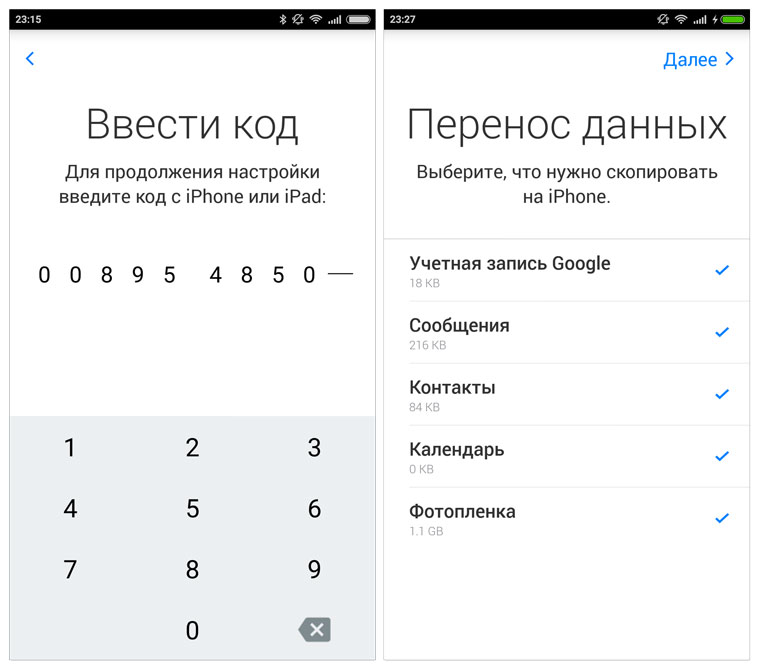
Уточняем, что нам нужно перенести
Кроме обычных контактов вы можете перенести также следующее:
- история сообщений;
- фото;
- видео;
- закладки в браузере;
- аккаунты почты;
- события из календаря.
Кроме того, вы можете скинуть на iPhone некоторые бесплатные приложения, если они есть в App Store (и если они в нем тоже бесплатные).
После того, как вы скинете всю необходимую информацию, можно загружать приложения-аналоги на iOS. То есть, если вы пользовались одним текстовым редактором на старом телефоне, но этой программы нет в App Store, то вам будет предложены похожие по функционалу приложения.
вернуться к меню ↑Окончание
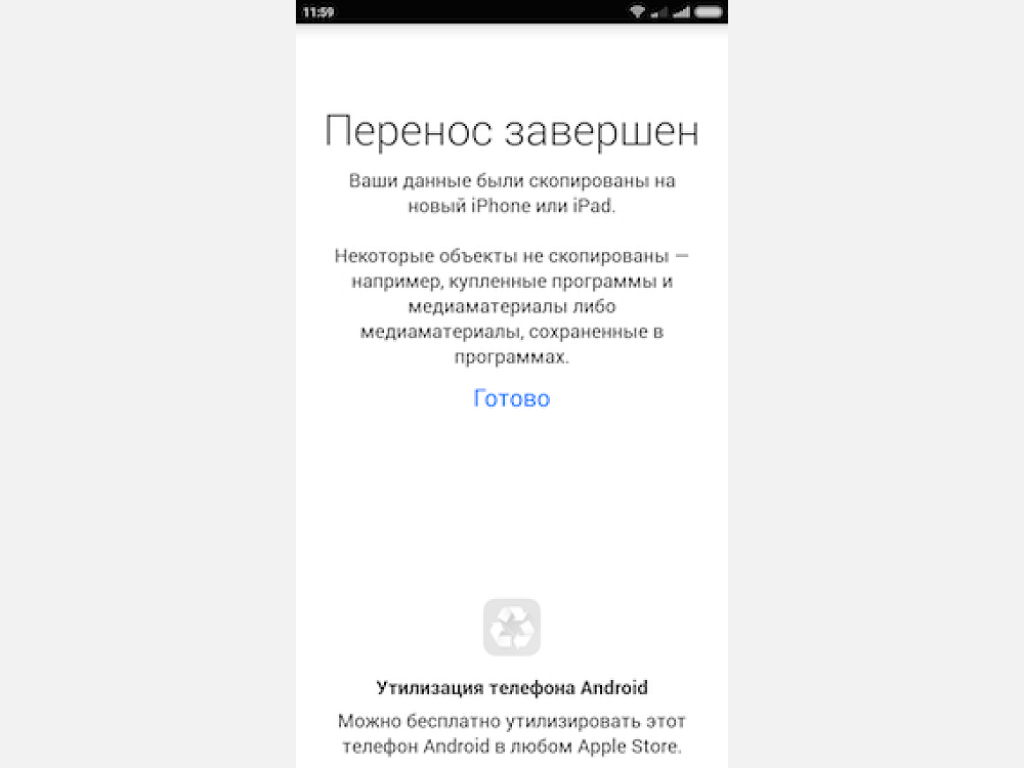
Окончание переноса
После вам должно показать сообщение «Готово». Нажмите на него сначала на старом телефоне. Потом уже на iPhone. В некоторых случаях перенесены не все данные, тогда придется вносить их вручную.
вернуться к меню ↑Дополнительная информация
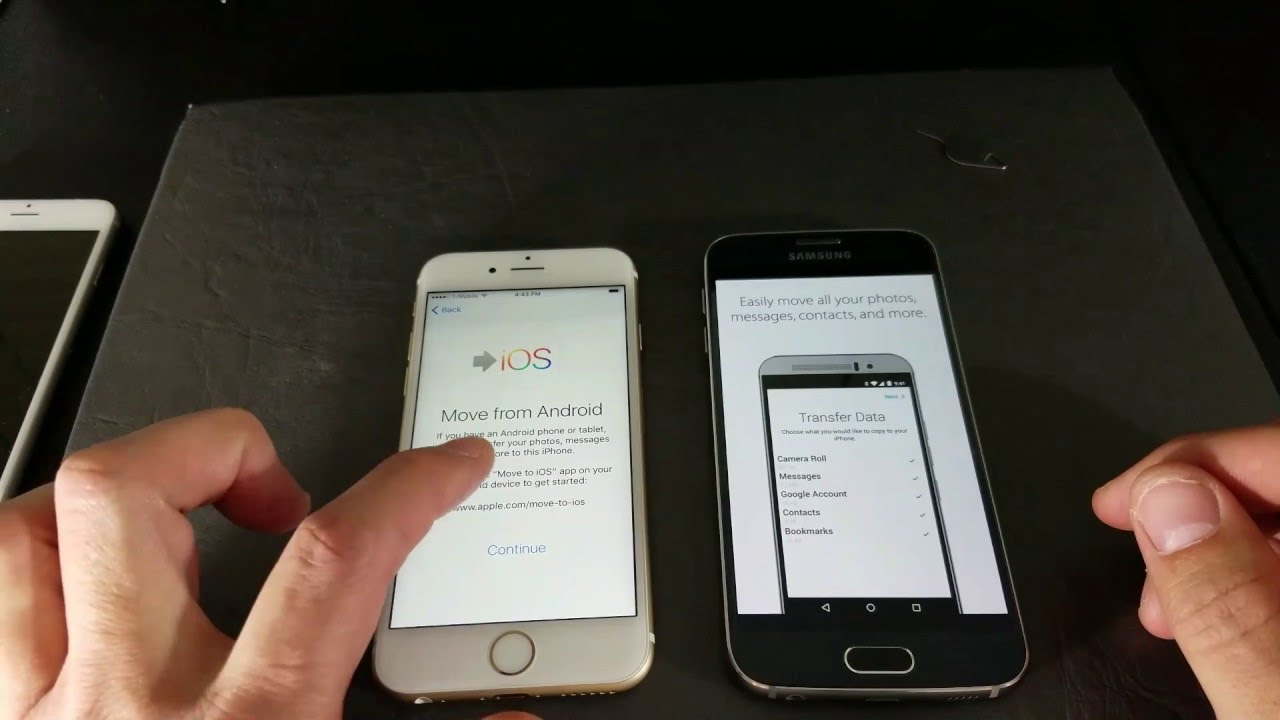
Нюансы при переносе данных
Есть некоторые особенности при переносе данных:
1Не закрывайте на старом смартфоне программу Move to iOS. Лучше всего не использовать Android-устройство во время переноса. Также не стоит принимать звонки, иначе часть данных может не перенестись.
2Отключите все дополнительные программы на Android, которые могут автоматически отключать Wi-fi.
В некоторых случаях пользователи сталкиваются с некоторыми проблемами. К примеру, содержимое сообщений не открывается или же открывается только частично.
Также перенесенные приложения с Android на iOS могут неправильно функционировать. В этом случае поможет переустановка ПО, но уже через App Store.
Если же информация перенеслась частично, вам необходимо повторить процедуру заново. Однако предварительно сотрите уже загруженную на iPhone информацию. Также посмотрите, хватает ли свободного места на новом смартфоне.
вернуться к меню ↑Альтернатива
Кроме использования дополнительного софта, можно попробовать синхронизировать данные через аккаунт Google. Для этого вам необходимо просто добавить свою учетную запись.
Осуществить это можно, зайдя в «Почта, адреса, календари», потом найдите — «Добавить учетную запись».
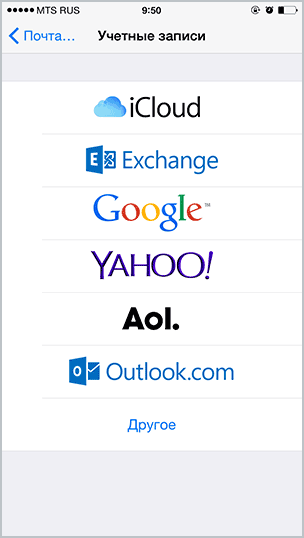
Синхронизация данных через аккаунт Google
Внесите данные вашей учетной записи и подождите, пока синхронизируется информация.
Также если вам необходимо лишь получить свои контакты, можете воспользоваться своей сим-картой.
Еще на старом устройстве скиньте информацию о контактах на нее. Потом вставьте ее в iPhone. В настройках есть пункт «Импортировать контакты SIM».
К тому же, многие смартфоны поддерживают экспорт контактов. Просто перешлите свои данные себе же на электронную почту. Зайдите потом на нее с iPhone и загрузите файл.
Кроме того, можно воспользоваться Bluetooth для переноса контактов.
В общем, процесс обмена данными между новым и старым телефоном не особо проблематичный. Главное, чтобы на новом хватало места для необходимой информации.
В случае с контактами задача облегчается, поскольку они не весят много. Их же можно загрузить на новый смартфон несколькими способами.
geekhacker.ru
- Настройки ios

- Сбой подключения к itunes store ios 10

- Ios клиент вк для
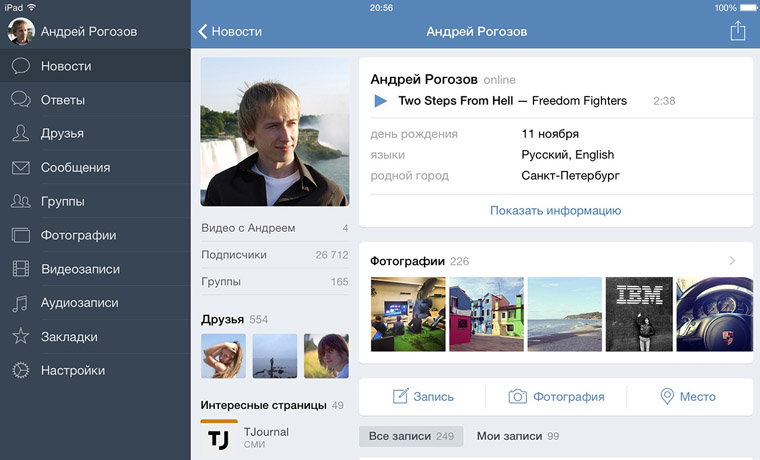
- Ios часы

- Ios скидки на приложения

- Твики для ios
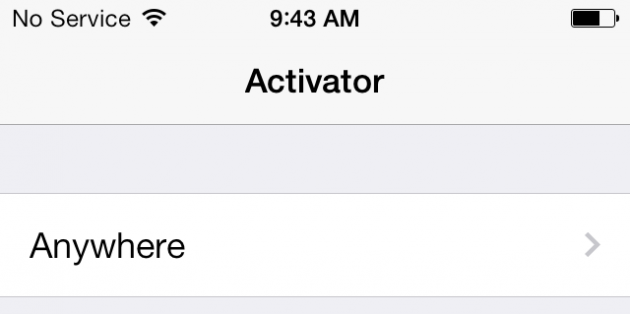
- Многооконный режим на ios 11

- После обновления до ios 11 не работает экран

- Когда выйдет ios 7 когда выйдет ios 7

- С ios 5 на ios 5

- Дополненная реальность ios 11 яндекс карты
